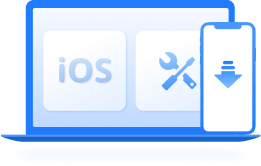
iMyFone Fixppo - iOS Sistem Repair Terkuat
Mengatasi masalah iPhone cepat panas yang disebabkan oleh masalah sistem dengan cepat, hanya diperlu beberapa langkah mudah!
Di atas adalah permintaan bantuan pengguna iPhone, iPhone-nya tidak ada suaranya. Saya yakin banyak orang telah mengalami masalah yang sama Amanda. Oleh karena itu, artikel ini memilih pemeriksaan dasar iPhone tanpa suara, memperbaiki panggilan iPhone, game dan aplikasi seperti LINE, Instagram dll tidak suara pemberitahuan, dll, serta pengajaran pamungkas untuk mengatasi hp iPhone tidak bersuara, konten terkait kesalahan suara iPhone terlengkap ada di artikel ini, baca terus untuk menemukan jawabannya!

Kenapa HP iPhone tiba tiba tidak ada suaranya?[ Troubleshoot ]
Saat iPhone tiba tiba tidak ada suara, Anda disarankan untuk melakukan empat pemeriksaan dasar terlebih dahulu untuk memastikan apakah ada kegagalan perangkat keras, apakah mode senyap diaktifkan, atau apakah pengaturan suara iPhone sudah benar, prosedur pemeriksaan dasar.
Sakelar tombol bisu
Saat iPhone tiba tiba tidak ada suara, harap konfirmasi apakah mode senyap diaktifkan. Dalam mode senyap, speaker iPhone tidak akan memutar nada dering dan petunjuk apa pun, yang dapat menyebabkan Anda salah mengira bahwa speaker iPhone tidak memiliki suara.
Konfirmasikan status sakelar dering/bisukan di sisi kiri iPhone. Jika mode senyap "oranye" diaktifkan, pindahkan sakelar ke arah yang berlawanan hingga "mode dering" jingga tidak ditampilkan untuk memutar suara iPhone secara normal atau Beep.

Apakah mengaktifkan Mode Jangan Ganggu
Saat iPhone menyalakan Mode Jangan Gnaggu, mudah mengakibatkan iPhone tidak ada suaranya. Mode Jangan Gnaggu bawaan dapat mengatur iPhone agar tidak bersuara saat bermain game, tidak ada suara untuk panggilan masuk/pembeitahuan aplikasi, dan tidak diganggu oleh nada dering pesan dan suara pengingat, jadi saat hiburan selesai ingatlah untuk mematikan Mode Jangan Ganggu. Berikut adalah cara mematikan Mode Jangan Ganggu.
Metode 1|Buka "Pengaturan" dari layar utama, pilih "Mode Fokus" dan masukkan Mode "Jangan Ganggu", lalu matikan Mode "Jangan Ganggu" untuk mendengar panggilan telepon dan suara pemberitahuan permainan lagi.
Metode 2 | Tarik Pusat Kontrol dan klik ikon "Jangan Ganggu" untuk menutupnya.
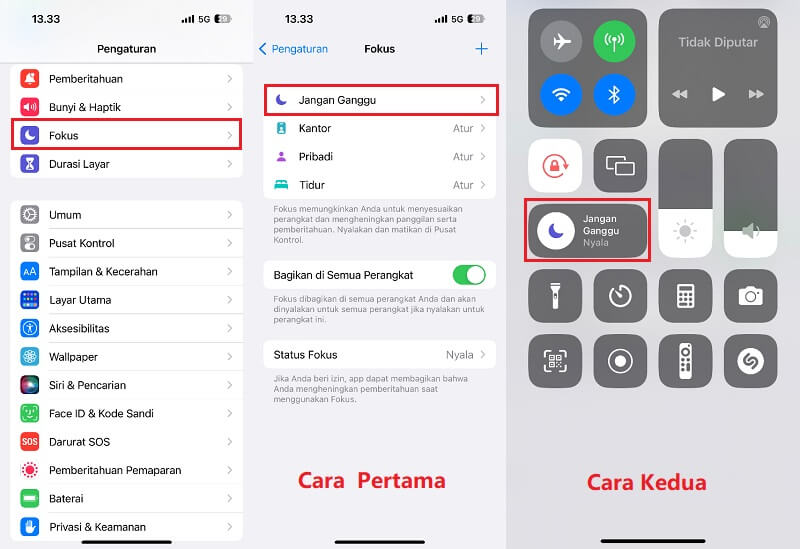
Apakah hubungkan headphone atau perangkat lain
Saat menggunakan AirPods atau earphone untuk memutar efek suara, dan mengaktifkan transmisi dan penerimaan Bluetooth, mudah terjebak dalam mode earphone karena iPhone tidak memiliki suara. Saat ini, Anda dapat menyesuaikan pengaturan suara iPhone dan memutar matikan fungsi Bluetooth, dan kemudian Anda dapat memutar secara normal melalui suara speaker.
Langkah-langkah: Masuk ke opsi "Pengaturan" > "Bluetooth" dari layar utama, klik untuk mematikan fungsi "Bluetooth", akhiri mode koneksi "Bluetooth", dan periksa apakah masalah tidak ada suara dari speaker iPhone terselesaikan.
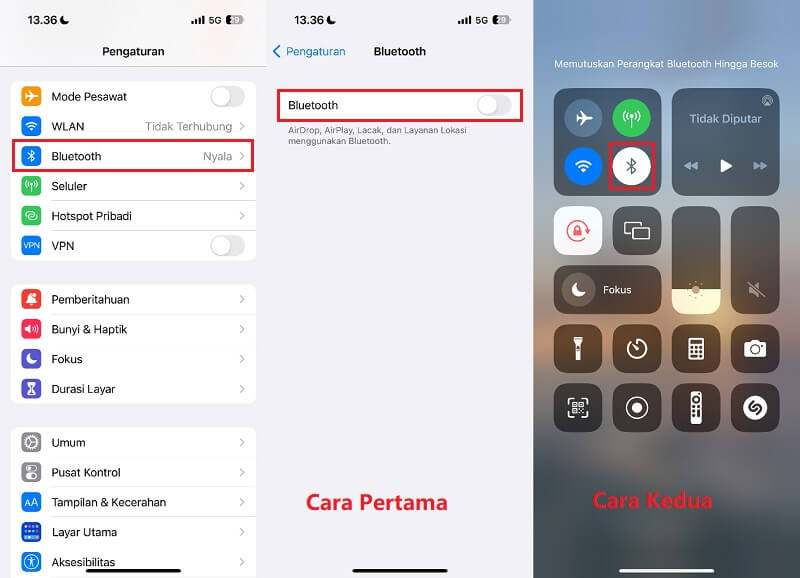
Periksa speaker
Saat iPhone tidak bersuara, pertama-tama Anda dapat memeriksa apakah perangkat keras speaker rusak untuk memastikan apakah speaker iPhone tidak berfungsi.
Langkah-langkah: Buka "Pengaturan" iPhone > "Suara dan Umpan Balik Sentuhan", seret penggeser "Volume Suara Nada Dering dan Pemberitahuan" beberapa kali untuk melihat apakah penggeser dapat mengeluarkan suara. Jika Anda tidak mendengar apa pun, atau jika tombol pada penggeser "Volume Dering dan Peringatan" redup, ada yang salah dengan speaker iPhone itu sendiri dan perlu diperbaiki.
Solusi tanpa suara pada panggilan iPhone
Saat iPhone tidak bersuara saat ada panggilan atau panggilan masuk, Anda dapat menggunakan tiga metode berikut untuk mengatur panggilan iPhone guna mengatasi masalah tidak ada suara pada panggilan iPhone.
1 Nonaktifkan Panggilan Tidak Dikenal
Jika Anda menggunakan iOS 14 dan yang lebih baru, log panggilan default akan menampilkan "Hening Nomor Tak Dikenal", membuat pengguna keliru berpikir bahwa tidak ada suara untuk panggilan masuk iPhone, menyebabkan panggilan yang tidak biasa dari staf pengiriman dan bisnis secara otomatis dibisukan.
Menonaktifkan fitur "Senyapkan Panggilan Tidak Dikenal" akan menghentikan panggilan tidak dikenal untuk dibungkam atau masuk ke pesan suara.
Langkah-langkah: Masuk ke "Pengaturan" > "Telepon" dari layar utama, matikan fungsi "Hening Nomor Tak Dikenal" untuk memainkan efek suara secara normal.
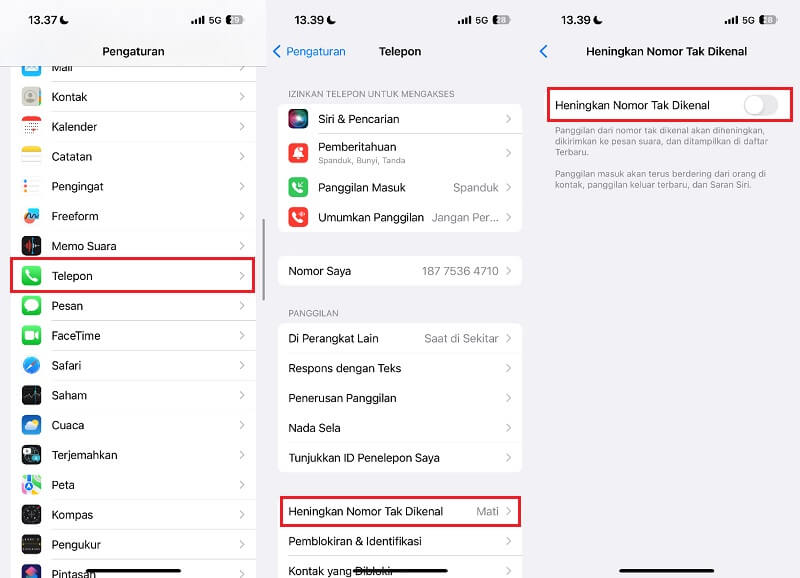
2 Periksa blok kontak
Nomor telepon yang masuk daftar hitam dapat dilihat dari Kontak yang Diblokir. Pengaturan suara iPhone untuk Kontak yang diblokir adalah Jangan Beri tahu pengguna, sehingga mereka tidak akan menerima pemberitahuan untuk panggilan masuk, SMS, email, atau panggilan FaceTime dari kontak ini.
Langkah 1|Masukkan "Pengaturan" pada layar utama, pilih "Telepon", dan klik "Kontak yang Diblokir" untuk melihat daftar blokir.
Langkah 2|Ketuk "Edit" di kanan atas, lalu gesek ke kiri pada kontak yang ingin Anda buka blokirnya, ketuk "Buka Blokir" di kanan, lalu pilih "Selesai" untuk memperbaiki kesalahan panggilan iPhone tanpa suara .
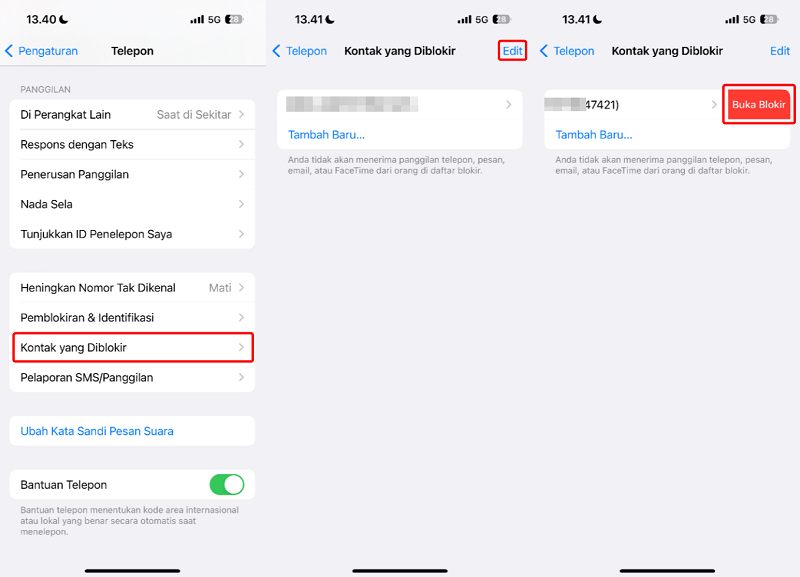
3 Pengaturan nada dering untuk panggilan masuk
Saat suara iPhone disetel sebagai nada dering khusus, file nada dering terhapus secara tidak sengaja atau kerusakan mungkin menjadi alasan mengapa iPhone tidak berdering untuk panggilan masuk. Langkah-langkah berikut dapat membantu Anda menguji apakah file nada dering rusak.
Langkah 1|Masukkan "Pengaturan" dari layar utama, klik "Bunyi & Haptic", klik "Dada Dering" untuk memilih nada dering "Default", untuk menggantinya dengan nada dering default.
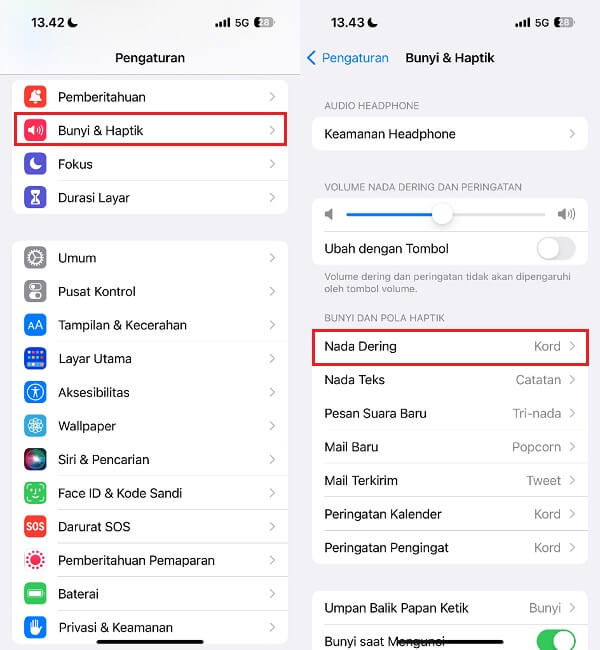
Langkah 2|Pastikan juga untuk mengeklik aplikasi telepon untuk memasukkan "Kontak", centang "Edit Informasi Kontak" untuk mengonfirmasi apakah kontak yang panggilan iPhone-nya tidak bersuara menggunakan nada dering khusus.
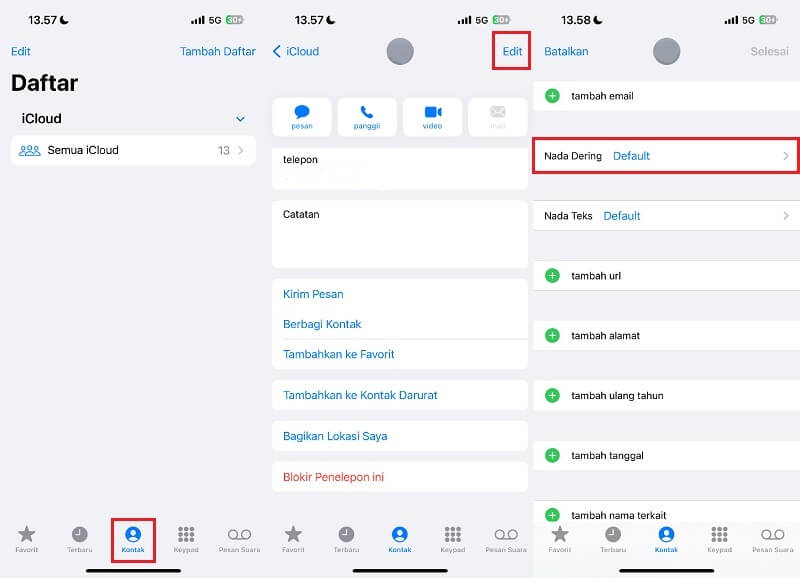
Perbaiki Aplikasi iPhone tanpa suara (tidak ada suara saat bermain game, tidak ada suara di LINE, dll.)
Terkadang Anda mungkin tidak mendengar suara dari Aplikasi tertentu, misalnya: tidak ada suara dari game panggilan iPhone, tidak ada suara dari notifikasi LINE, dll. Mengingat situasi ini, 4 solusi praktis berikut diusulkan untuk referensi Anda dan coba .
1 Lihat fitur dan pengaturan notifikasi
Jika Anda telah mematikan fungsi notifikasi aplikasi sebelumnya dan lupa untuk menyalakannya lagi, itu mungkin menjadi alasan utama mengapa game iPhone tidak bersuara. Anda dapat mengonfirmasinya dengan mengikuti langkah-langkah di bawah ini:
Masuk ke "Pengaturan" > "Pemberitahuan" dari layar utama, pilih aplikasi yang ingin Anda aktifkan pemberitahuannya, aktifkan "Izinkan Pemberitahuan" dan centang "Gaya Spanduk", dan fungsi "Bunyi" diaktifkan.
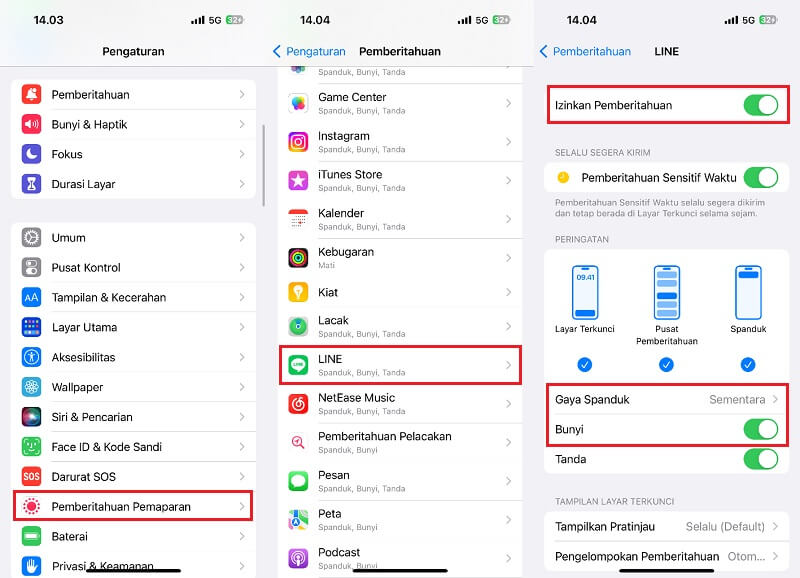
2Kirim pemberitahuan penting
Saat tidak ada suara untuk notifikasi iPhone, geser ke kiri pada layar utama untuk mengonfigurasi suara aplikasi, dan akan ada suara notifikasi setelah menyalakannya.
Geser layar utama ke bawah untuk memunculkan pusat notifikasi, tap notifikasi aplikasi yang tidak ada suara, geser ke kiri dengan ringan, tap "Plihan", lalu pilih "Bunyikan" agar muncul "Bisukan 1 Jam atau Bisukan Hari ini".
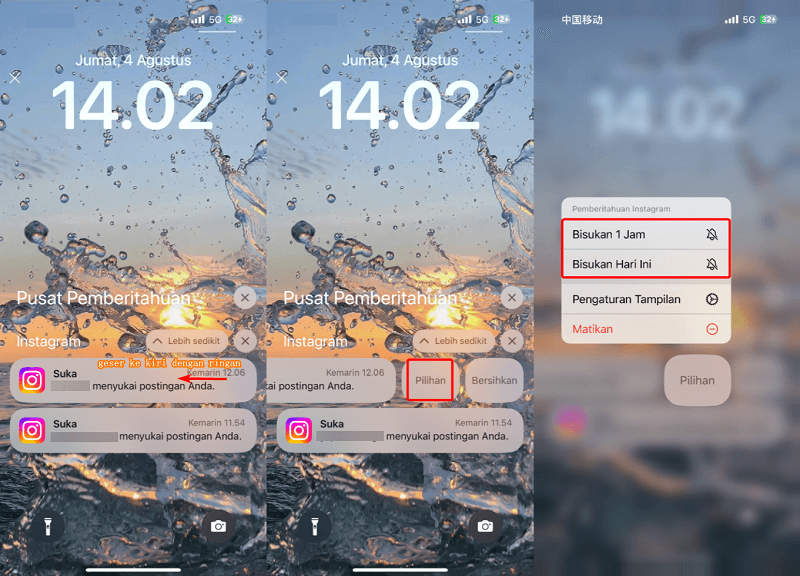
3 Pengaturan suara bawaan aplikasi
Ketika tidak ada suara dalam panggilan LINE di iPhone, atau tidak ada suara saat berbicara di telepon dan menonton video, mungkin juga karena pengaturan suara bawaan dari berbagai aplikasi dimatikan, atau diprasetel ke nonaktif, jadi Anda perlu menyalakannya secara manual Baru setelah itu efek suara akan dimainkan secara normal.
Langkah 1 | Buka "Pengaturan" > "Pemberitahuan" dari layar utama, dan pilih aplikasi yang ingin Anda beri tahu dengan efek suara (ambil LINE sebagai contoh).
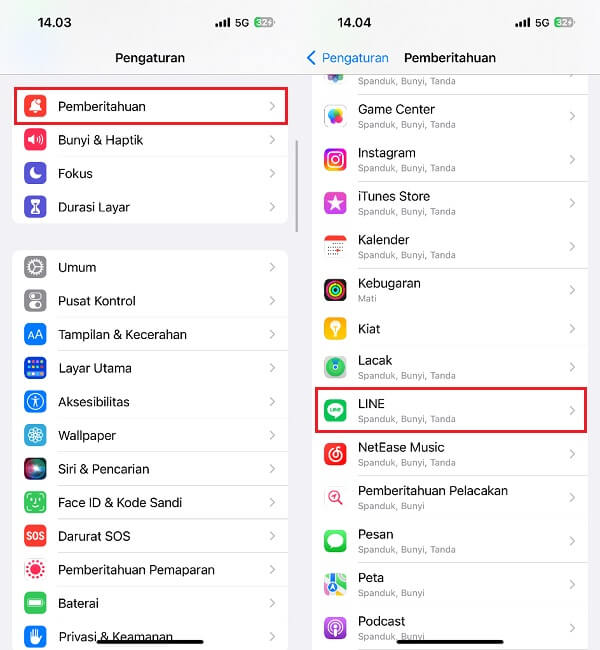
Langkah 2 | Setelah mengaktifkan fungsi "Izinkan Pemberitahuan" dan "Bunyi", klik "Pengaturan Pemberitahuan LINE" di bawah.
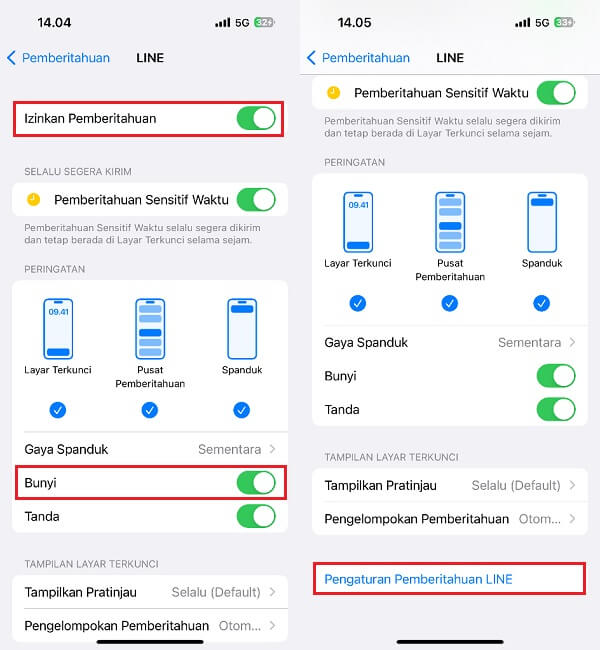
Langkah 3 | Lompat ke antarmuka pengaturan Aplikasi LINE, aktifkan fungsi "Pemberitahuan", dan pilih efek suara yang diinginkan untuk mengaktifkan suara notifikasi Aplikasi bawaan.
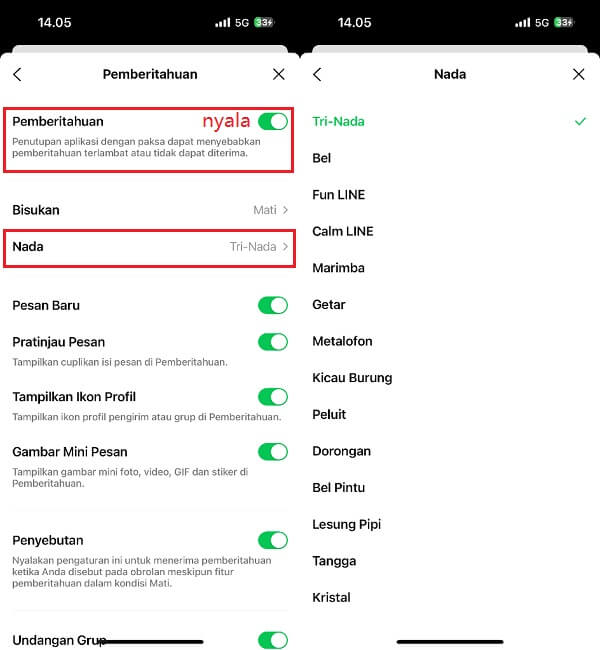
4 Aktifkan izin mikrofon
Apakah tidak ada suara untuk panggilan iPhone, tidak ada suara untuk game, atau tidak ada suara untuk panggilan LINE, apakah izin akses mikrofon diaktifkan atau tidak dapat memengaruhi keluaran suara.
Langkah-langkah: Masuk ke "Pengaturan" > "Privasi" > "Mikrofon" dari layar utama, daftar akan menampilkan aplikasi yang memerlukan izin akses, cukup aktifkan izin akses dari aplikasi apa pun yang ingin Anda beri notifikasi.
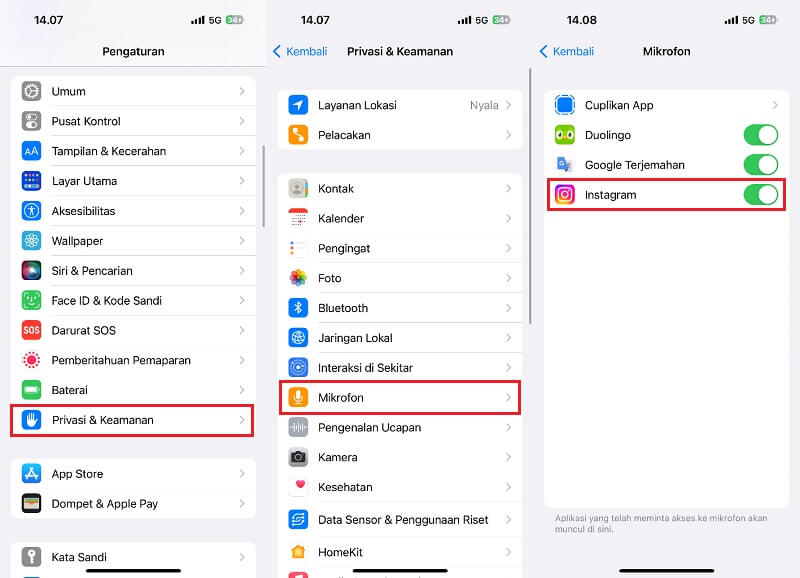
Cara Paling Efektif untuk Menghilangkan Suara dari iPhone
Ketika tidak satu pun dari metode di atas dapat mengesampingkan iPhone tidak bersuara, pastikan untuk mencoba solusi akhir berikut satu per satu: gunakan alat perbaikan iOS, perbarui perangkat lunak iOS, setel ulang iPhone, dan kirimkan masalah perangkat keras untuk diperbaiki, sehingga dapat membantu Anda dengan cepat menangani iPhone tiba-tiba Tidak ada masalah suara.
1Gunakan alat perbaikan iOS
Saat iPhone tidak bersuara, mungkin ada kesalahan perangkat lunak. Anda dapat menggunakan alat perbaikan iOS iMyFone Fixppo untuk mengatasi masalah ini.
- Perbaiki iPhone tiba-tiba tidak ada suara dalam mode standar, tidak ada kehilangan data.
- Untuk iPhone yang terjebak dalam mode headphone tanpa suara, ini dapat membantu iPhone keluar dari mode headphone dan memulihkan suara.
- Dapat dipecahkan layar iPhone menghitam、layar putih iPhone 、iPhone tidak mau mengisi daya、iPhone tiba-tiba mati dan lebih dari 150 jenis penyakit keras iOS. Merupakan salah satu alat perbaikan sistem iOS terbaik.
- Kompatibel dengan sebagian besar model iPhone/iPad/iPod touch.
Langkah 1|Unduh dan instal iMyFone Fixppo, buka aplikasi, pilih "Mode Standar", dan sambungkan iPhone dan komputer.
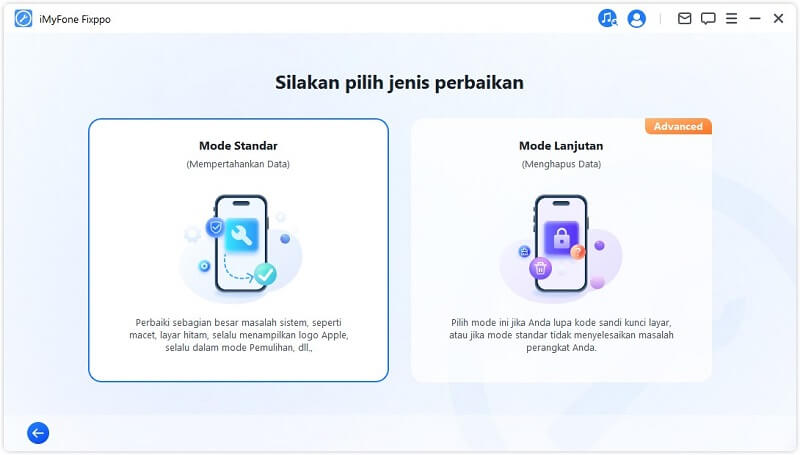
Langkah 2|Fxippo akan secara otomatis mendeteksi versi firmware yang tersedia sesuai dengan model iPhone, konfirmasi dan klik "Unduh".
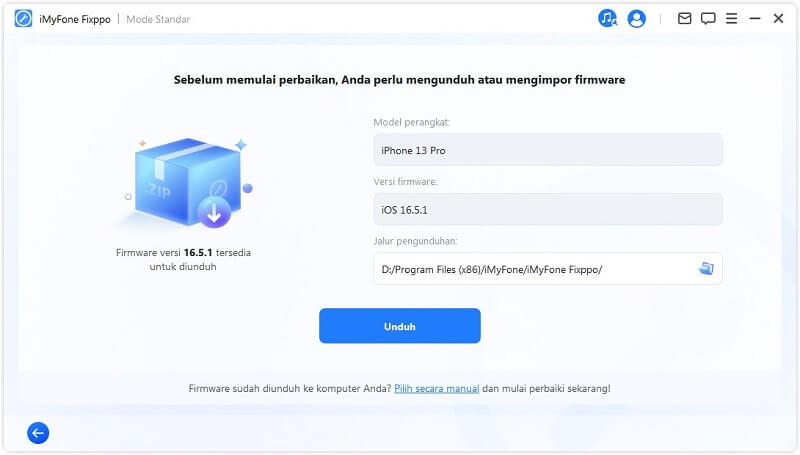
Langkah 3|Setelah firmware diunduh, klik "Dekompresi" firmware dan tunggu bilah progres dekompresi selesai.
Langkah 4|Kemudian klik "Memulai pemeliharaan standar", dan program akan mulai memperbaiki iPhone tanpa masalah suara.
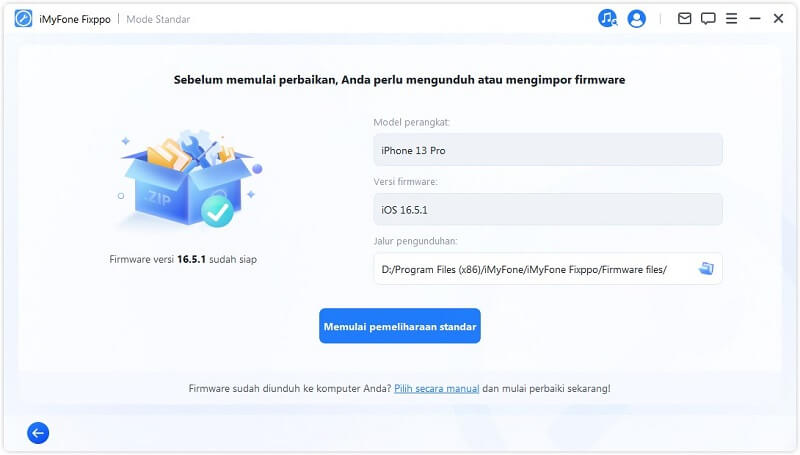
Langkah 5|Tunggu beberapa saat untuk menyelesaikan perbaikan, dan iPhone akan restart secara otomatis. Pada saat ini, Anda dapat mencoba melakukan panggilan untuk melihat apakah masalah tidak ada suara pada panggilan iPhone teratasi.
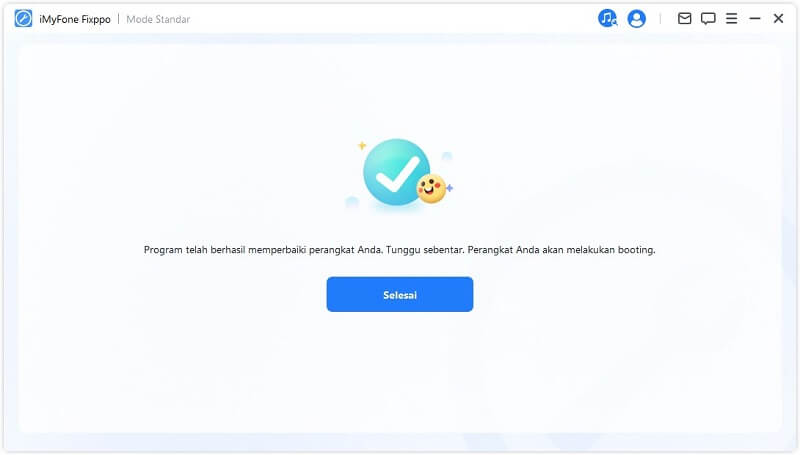
2 Perbarui perangkat lunak iOS
Versi sistem iOS yang kedaluwarsa dapat menyebabkan ketidakcocokan antara aplikasi dan fungsi audio, sehingga tidak ada suara pada iPhone. Saat ini, mohon konfirmasi apakah ada versi terbaru iOS pada iPhone yang perlu diunduh dan dipasang.
Langkah-langkah: Setelah memasukkan "Pengaturan" > "Umum" dari layar utama, klik "Pembaruan Perangkat Lunak" untuk memperbarui versi iOS terbaru.
3 Reset iPhone
Jika tidak ada metode di atas yang dapat mengesampingkan masalah iPhone tidak bersuara di telepon, Anda dapat mencoba mengatur ulang iPhone, dan selesaikan pencadangan sebelum menjalankannya.
Langkah 1 | Dari layar utama, masuk ke "Pengaturan" > "Umum", gulir ke bawah untuk menemukan "Transfer atau atur ulang iPhone".
Langkah 2 | Pilih "Reset" > "Atur Ulang Pengaturan" untuk mencoba mengatasi masalah iPhone tiba-tiba tidak ada suara.
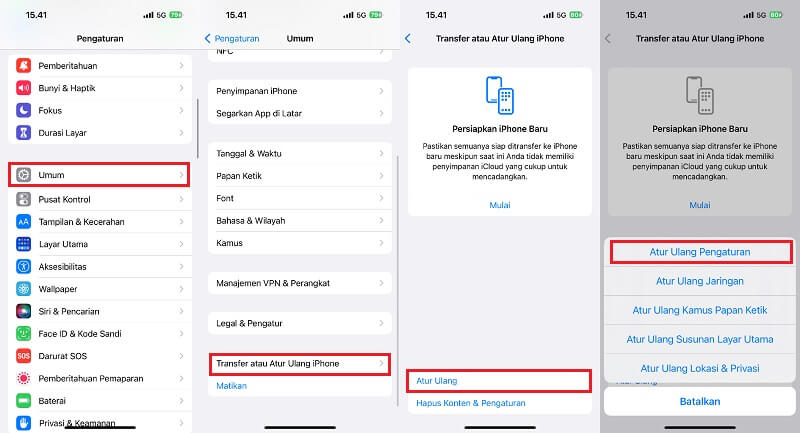
4 Masalah perangkat keras mengirim iPhone untuk diperbaiki
Jika tidak satu pun dari metode di atas dapat mengesampingkan masalah iPhone tidak ada suaranya, mungkin karena kegagalan perangkat keras yang menyebabkan tidak ada suara dari panggilan/pemberitahuan masuk atau tidak ada suara dari speaker pada iPhone. Untuk saat ini, mohon pergi ke Situs web resmi Apple dan membuat janji untuk mengirimkan perbaikan untuk memeriksa perangkat keras.
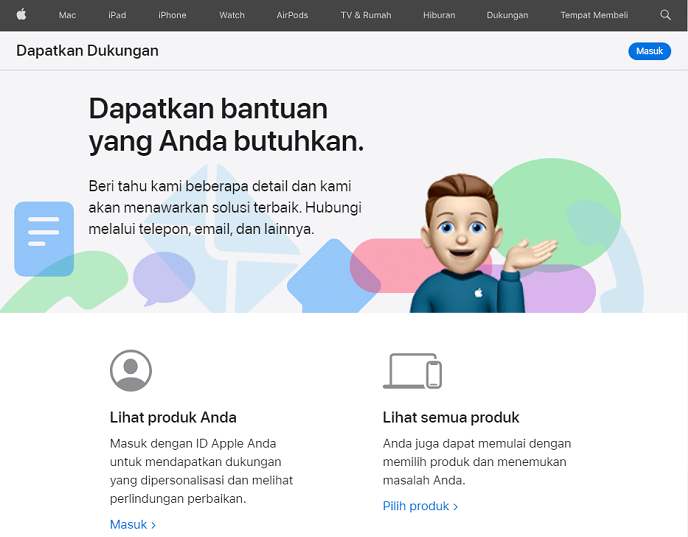
Akhir Kata
Di atas adalah solusi praktis untuk mengatasi iPhone tidak ada suaranya, semoga dapat membantu Anda dengan cepat memperbaiki dilema iPhone tiba-tiba tidak ada suara,. Selain itu, untuk iPhone tidak ada masalah suara yang disebabkan oleh masalah sistem iOS, disarankan untuk menggunakan alat perbaikan kesalahan iOS - iMyFone Fixppo untuk memperbaikinya, baik iphone 6/7/x atau versi iPhone dll tidak ada suara, Fixppo pun bisa membantu. Alat ini mudah dioperasikan, Anda dapat menggunakannya di rumah, dan secara efektif dapat memperbaiki berbagai masalah sistem iPhone. Jika Anda mengalami kegagalan sistem iPhone, jangan ragu, unduh dan coba iMyFone Fixppo sekarang!
Pada saat yang sama, Anda juga disarankan untuk membersihkan lubang speaker secara teratur, dan memeriksa apakah ada debu, kotoran, dan benda asing lainnya yang terkumpul di lubang speaker bawah dan membuangnya, yang secara efektif dapat mencegah terjadinya suara dari speaker iPhone.

